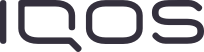- Faça reset ao equipamento IQOS para excluir erros de software. Saiba como fazer reset ao equipamento na nossa página de resolução de problemas
- Verifique a versão atual do firmware no seu equipamento IQOS ILUMA e, se necessário, efetue a atualização do firmware com a aplicação IQOS.
- Nos restantes dispositivos IQOS , para efectuar a actualização do firmware, deverá dirigir-se a uma das nossas lojas IQOS .
- Limpe cuidadosamente o dispositivo IQOS e o carregador de bolso, e certifique-se de que os carregou durante pelo menos 20 minutos, utilizando o adaptador de tomada e o cabo USB originais IQOS.
- Se o problema continuar depois de fazer reset ao equipamento, inicie a ferramenta de diagnóstico online.
- Se precisar de assistência com um problema específico, encontrará a resposta na área de assistência ou na secção de perguntas frequentes ..
Ecrã: 2 traços verticais (um em cima, outro em baixo) alternando de lado 3x
Problema: O equipamento está fora do intervalo de temperatura de funcionamento
Ação: Colocar o equipamento no intervalo de temperatura recomendado (0 - 40°C)
Ecrã: Um ou dois traços horizontais a piscar 8x
Problema: Fim da vida útil da bateria; uma ou ambas as utilizações perdidas permanentemente
Ação: Controlo da elegibilidade de substituição
Ecrã: Letra "E" a piscar 3x
Problema: A proximidade de um íman que afeta o equipamento / Avaria do equipamento / A atualização do firmware falhou ou foi interrompida
Ação: Fazer reset ao equipamento
Ecrã: Número "0" a piscar 3x
Problema: Bateria fraca
Ação: Carregar o Dispositivo inserindo-o num Carregador de Bolso carregado
Ecrã: Um traço horizontal e um círculo por baixo
Problema: Equipamento bloqueado
Ação: Desativar a funcionalidade "Bloquear Equipamento" através da IQOS App.
Ecrã: Sem luzes
Problema: Dispositivo desligado / Dispositivo descarregado / Pontos de contacto sujos / Dispositivo partido
Ação: ligar o Dispositivo, carregá-lo ou limpá-lo. Em caso de avaria do Dispositivo, contacte-nos ou visite a Qstore mais próxima para obter assistência.
Ecrã: 3 traços horizontais aparecem em ondas 3x
Problema: O Início Automático está desativado (mesmo quando o stick está inserido)
Ação: Ativar a funcionalidade Início Automático através da IQOS App
- Reiniciar o equipamento
- Atualizar do firmware através da App IQOS
- Limpar adequadamente o equipamento
- Carregar completamente o equipamento
- Utilizar a ferramenta de diagnóstico online
Se realizou as ações acima e o seu equipamento IQOS ainda não está a funcionar, pode estar defeituoso.
Se o seu equipamento IQOS estiver defeituoso, não utilize nem tente inserir um SMARTCORE STICK™ no dispositivo, pois isso pode danificá-lo.
Para que possamos investigar o problema, terá que nos entregar o equipamento IQOS.
Para utilizar a App IQOS, basta iniciar sessão na sua conta IQOS em IQOS.com, ir a "Os meus equipamentos", escolher o respetivo equipamento e clicar em "Ver detalhes".
Ao clicar no botão "Configurações do equipamento", a App IQOS inicia-se.
Após a conexão, pode atualizar o firmware do equipamento clicando em "Sobre o meu equipamento", escolher a opção "ATUALIZAR FIRMWARE" e seguir as instruções no ecrã.
1. O que fazer quando o meu equipamento IQOS não está a funcionar?
2. Como atualizar o firmware do meu equipamento IQOS?
3. Como devolver o meu equipamento IQOS?
4. Como utilizar a minha garantia IQOS?